برگزاری یک رویداد میتواند مانند کنترل گربههای وحشی باشد! میزبانها باید RSVPها (تأیید حضور مهمانان) را از طریق پلتفرمهای مختلف پیگیری کنند و مهمانان هم همیشه مطمئن نیستند که پاسخشان ثبت شده است یا نه. رویدادها باید لذتبخش باشند، اما مشکلات سازماندهی میتوانند آنها را به یک دردسر تبدیل کنند.
خوشبختانه، اپلیکیشن Apple Invites راهحل بهتری ارائه میدهد. این برنامه یک فضای متمرکز برای مدیریت دعوتها است، چه میزبان باشید که میخواهید یک رویداد بسازید و مهمانان را دعوت کنید، چه یک مهمان که میخواهد همه جزئیات کلیدی را در یک مکان پیدا کند.
با اینکه این برنامه توسط اپل ساخته شده، برای استفاده از آن نیازی نیست حتماً در اکوسیستم اپل باشید، البته برخی محدودیتها وجود دارد. میزبانها باید اشتراک iCloud+ فعال داشته باشند تا بتوانند رویداد ایجاد کنند، اما مهمانان میتوانند از هر دستگاهی پاسخ دهند و نیازی به iCloud+ یا حتی یک حساب کاربری اپل ندارند. این قابلیت، Apple Invites را به گزینهای منعطف برای کاربران در دستگاههای مختلف تبدیل میکند.
ابزارها و نیازمندیها
میزبان: اپلیکیشن Apple Invites (نیازمند iOS 18 یا جدیدتر)، اشتراک iCloud+ و یک حساب کاربری اپل
مهمانان: بدون نیاز به هیچ پیشنیازی؛ داشتن حساب کاربری اپل اختیاری است.
مراحل سریع
✅ رویداد خود را تنظیم کنید و جزئیات مختلفی مانند نام، زمان و مکان آن را وارد کنید. میتوانید ویژگیهای جذابی مانند تصاویر پسزمینه و لیستهای پخش مشترک Apple Music را هم اضافه کنید.
✅ مهمانان را از طریق پیامک، ایمیل یا یک لینک مستقیم دعوت کنید. آنها میتوانند حضور خود را تأیید یا رد کنند و به میزبان پیام ارسال کنند.
✅ بعد از ایجاد رویداد، میتوانید مهمانان بیشتری را اضافه کنید و جزئیات آن را ویرایش کنید.
چگونه یک رویداد ایجاد کنیم؟
اولین کاری که باید انجام دهید، آمادهسازی رویداد است. اپل گزینههای متنوعی برای شخصیسازی دعوتهای شما ارائه میدهد؛ از نام و مکان رویداد گرفته تا ظاهر و حس کلی آن.
۱. شروع کار
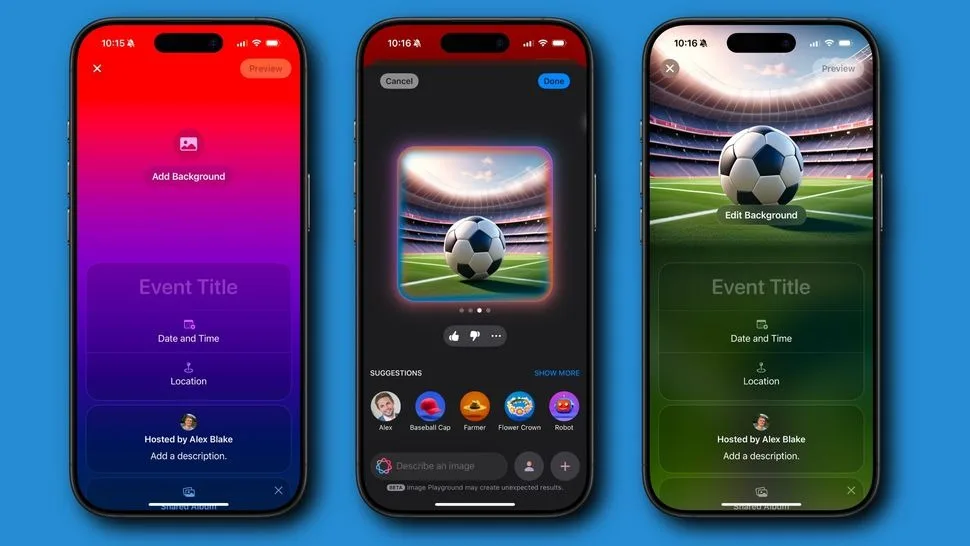
اگر این اولین باری است که برنامه Invites را باز میکنید، روی Create an Event (ایجاد رویداد) ضربه بزنید. در غیر این صورت، دکمه + در گوشه بالا سمت راست را لمس کنید.
۲. پسزمینه را اضافه کنید
در بالای صفحه، گزینه Add Background (افزودن پسزمینه) را انتخاب کنید. میتوانید یکی از پسزمینههای از پیشطراحیشده اپل را انتخاب کنید، عکسی از گالری آیفون خود بردارید، مستقیماً با دوربین عکس بگیرید، یا از Image Playground اپل برای ایجاد یک تصویر با هوش مصنوعی (AI) استفاده کنید. پس از انتخاب، تصویر به رویداد اضافه میشود.
۳. نام رویداد را تعیین کنید
روی Event Title (عنوان رویداد) ضربه بزنید و نامی برای رویداد خود انتخاب کنید. سپس، از بخشهای Date and Time (تاریخ و زمان) و Location (مکان) برای وارد کردن اطلاعات بیشتر درباره رویداد استفاده کنید تا مهمانان از جزئیات آن مطلع شوند.
۴. توضیحات
در بخش توضیحات، میتوانید اطلاعات تکمیلی درباره رویداد اضافه کنید. این بخش برای توضیح مواردی مانند برنامه رویداد، نکات ضروری یا هر اطلاعاتی که مهمانان باید بدانند، مفید است.
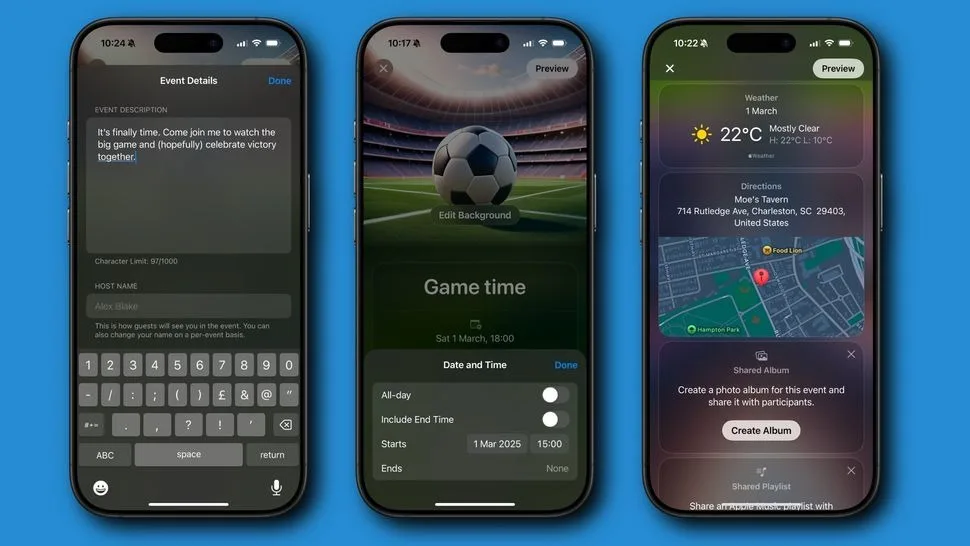
۵. آلبوم یا لیست پخش مشترک
برای جذابتر کردن رویداد، میتوانید یک آلبوم عکس مشترک یا لیست پخش مشترک در Apple Music ایجاد کنید. روی Create Album (ایجاد آلبوم) یا Add Playlist (افزودن لیست پخش) ضربه بزنید و محتوای موردنظر خود را انتخاب کنید.
۶. پیشنمایش
روی Preview (پیشنمایش) ضربه بزنید تا ببینید مهمانان چگونه دعوتنامه را دریافت میکنند. اگر همه چیز درست بود، روی Next (بعدی) بزنید تا فرآیند دعوت مهمانان را آغاز کنید.
چگونه مهمانان را دعوت کنیم
مرحله بعدی، اضافه کردن مهمانان به رویداد است. روشهای مختلفی برای ارسال دعوتنامه وجود دارد که در ادامه به آنها اشاره میکنیم.
۱. گزینههای اشتراکگذاری
میتوانید دعوتنامه را از طریق پیامک، ایمیل یا لینک مستقیم ارسال کنید. این گزینهها به شما امکان میدهند مهمانان را به روشی که برایشان راحتتر است، دعوت کنید.
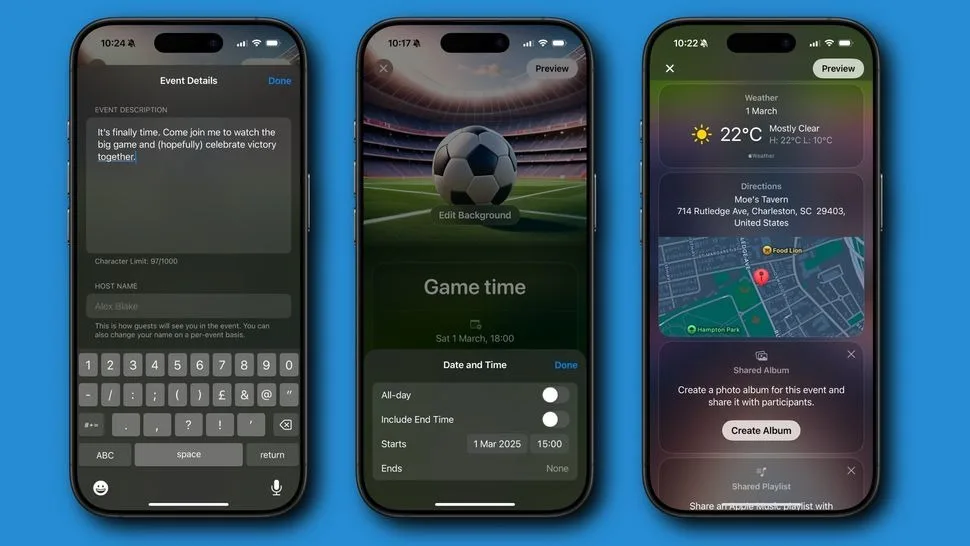
پس از ایجاد دعوتنامه و ضربه زدن روی Preview > Next (پیشنمایش > بعدی)، صفحه اشتراکگذاری iOS نمایش داده میشود. در این مرحله چند گزینه دارید:
- زیر بخش Invite with Public Link (دعوت با لینک عمومی)، میتوانید دعوتنامه را از طریق Messages (پیامها) یا Mail (ایمیل) ارسال کنید، از طریق یک برنامه دیگر به اشتراک بگذارید یا لینک را کپی کنید.
۲. تأیید مهمانان
اگر میخواهید قبل از پیوستن مهمانان به رویداد، آنها را تأیید کنید، گزینه Approve Guests (تأیید مهمانان) را فعال کنید.
۳. انتخاب مهمان
همچنین میتوانید دعوتنامه را مستقیماً برای مهمانان ارسال کنید. برای این کار روی Choose a Guest (انتخاب مهمان) در بخش Invite Individuals (دعوت افراد) ضربه بزنید. در اینجا میتوانید نام آنها را تایپ کنید یا از لیست مخاطبین خود انتخاب نمایید.
۴. لیست مهمانان
پس از ارسال دعوتنامهها، به پایین صفحه بروید تا بخش Guest List (لیست مهمانان) را ببینید. در این بخش، افرادی که دعوت شدهاند و پاسخ آنها نمایش داده میشود.
۵. افزودن افراد بیشتر
اگر بعداً بخواهید افراد بیشتری را دعوت کنید، به صفحه رویداد بروید و روی Invite Guests (دعوت مهمانان) ضربه بزنید، سپس مراحل بالا را دنبال کنید.
چگونه مهمانان را مدیریت کنیم
شما محدود به افرادی که در ابتدا دعوت کردهاید نیستید – در هر زمان میتوانید افراد بیشتری اضافه کنید. در ادامه نحوه انجام این کار را توضیح میدهیم.
۱. اضافه کردن همراه (Plus-One)
در صفحه رویداد، روی Invite Guests (دعوت مهمانان) ضربه بزنید، سپس آیکون Sliders (اسلایدها) در گوشه بالای سمت راست را فشار دهید. در اینجا، روی Additional Guests (مهمانان اضافی) ضربه بزنید. این گزینه به مهمانان شما این امکان را میدهد که همراه خود افراد بیشتری را بیاورند. شما میتوانید تا پنج مهمان اضافی به ازای هر نفر اضافه کنید.
۲. مشاهده اطلاعات بیشتر
در بخش مهمانان صفحه، روی هر کجا ضربه بزنید، سپس روی دکمه … کنار نام یک مهمان ضربه بزنید. روی View Information (مشاهده اطلاعات) ضربه بزنید تا جزئیات تماس او را ببینید یا روی Allow (اجازه دادن) ضربه بزنید تا مهمانان بتوانند همراه خود مهمان اضافی بیاورند. همچنین میتوانید آنها را از رویداد حذف کنید.
۳. تأیید یا رد مهمانان
اگر تصمیم گرفتهاید که مهمانان باید قبل از پیوستن به رویداد تأیید شوند، روی Invite Guests (دعوت مهمانان) در صفحه رویداد ضربه بزنید، سپس به بخش Guest List (لیست مهمانان) بروید و در کنار هر درخواست، روی علامت تیک سبز یا ضربدر قرمز ضربه بزنید تا آن را تأیید یا رد کنید.
چگونه رویداد را ویرایش کرده و تنظیمات آن را تغییر دهیم
اپلیکیشن Invites این امکان را به شما میدهد که رویداد خود را به راحتی تنظیم کرده یا آن را به طور کامل حذف کنید.
۱. ویرایش تنظیمات رویداد
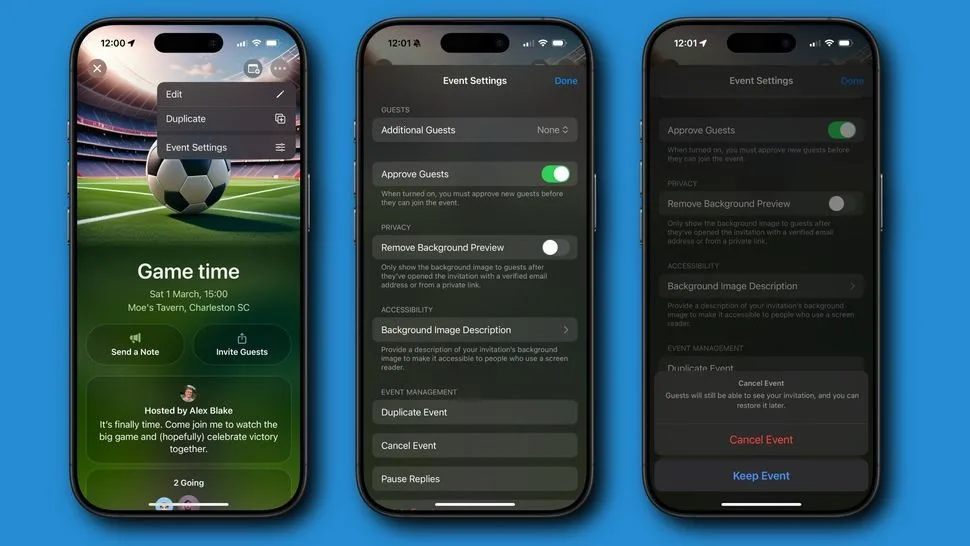
۲. لغو یا حذف رویداد
در این بخش، شما همچنین میتوانید رویداد را در پایین صفحه لغو کنید. توجه داشته باشید که این با حذف رویداد متفاوت است. لغو کردن آن را بهعنوان غیرفعال علامتگذاری میکند، اما فهرست مهمانان و تمام جزئیات رویداد همچنان قابل مشاهده است. اگر نظرتان تغییر کرد، میتوانید آن را دوباره فعال کنید. از طرف دیگر، حذف رویداد، آن را از اپلیکیشن Invites برای میزبان و تمام مهمانان حذف میکند.
چگونه به دعوتنامه پاسخ دهیم روی iOS و اندروید
دریافت یک دعوتنامه و پاسخ دادن به آن با وضعیت دسترسی شما بسیار ساده است و برای این کار نیازی به دستگاه اپل ندارید.
۱. لینک iCloud
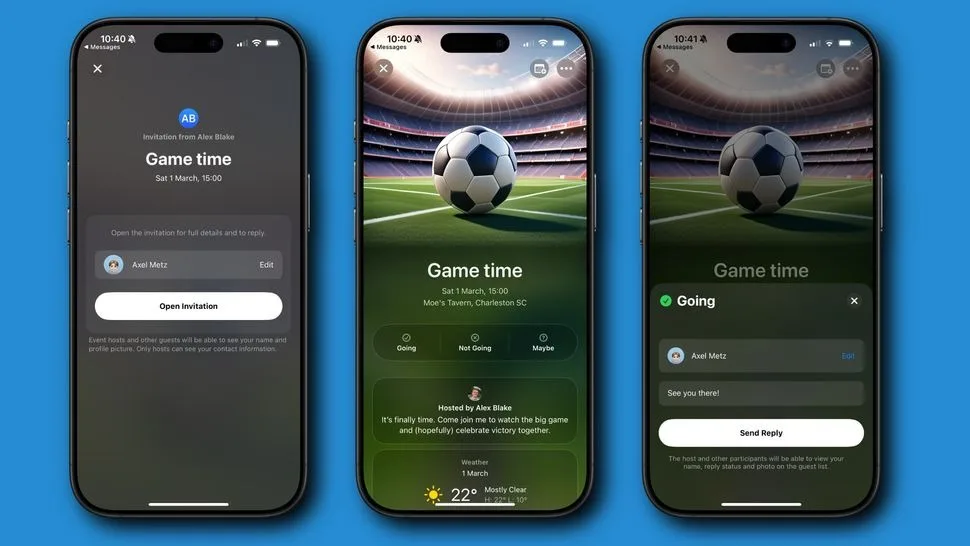
۲. iPhone
هنگامی که دعوتنامهای برای پیوستن به یک رویداد دریافت میکنید، یک لینک icloud.com و پیشنمایشی از رویداد را خواهید دید. روی لینک ضربه بزنید.
در iPhone، این لینک اپلیکیشن Invites را باز میکند اگر آن را نصب کرده باشید. روی “Open Invitation” ضربه بزنید تا به صفحه رویداد بروید. در اینجا، سه گزینه RSVP (پاسخ به دعوتنامه) خواهید دید: میروم (Going)، نمیروم (Not Going) و شاید (Maybe). گزینه مورد نظر خود را انتخاب کنید. شما همچنین میتوانید یک پیام اختیاری همراه با پاسخ خود ارسال کنید. وقتی تمام شد، روی “Send Reply” ضربه بزنید.
۳. اندروید
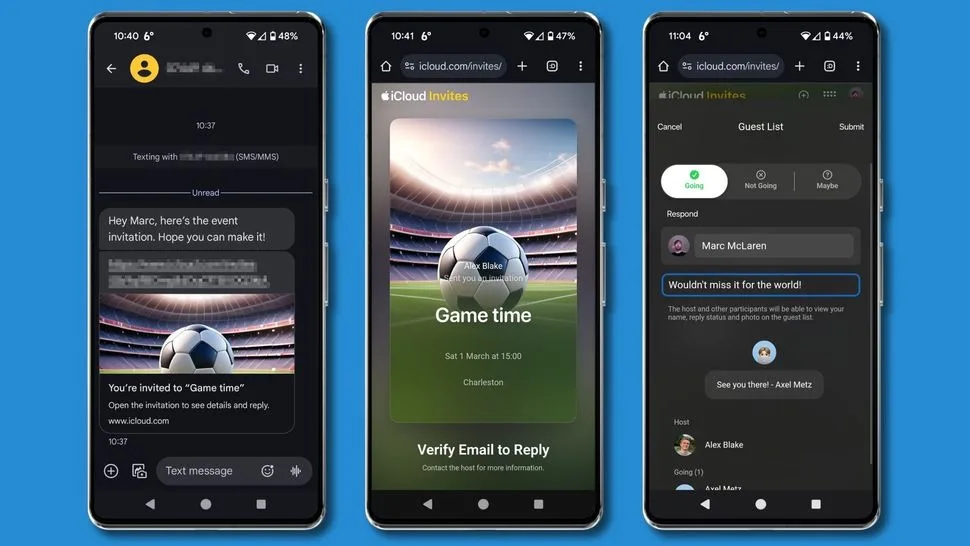
در دستگاه اندرویدی خود، روی لینک icloud.com که دریافت کردهاید ضربه بزنید. دعوتنامهای با تمام جزئیات اصلی نمایش داده میشود. به پایین صفحه بروید و آدرس ایمیل خود را وارد کنید. پس از آن، به صفحه ورود با حساب Apple هدایت میشوید – نگران نباشید، نیازی به داشتن حساب Apple ندارید (اگر حساب Apple دارید، میتوانید اکنون وارد شوید). فقط آدرس ایمیل خود را وارد کنید و یک کد تأیید به آن ارسال خواهد شد. این کد را در صفحه بعد وارد کنید. شما به صفحه رویداد در icloud.com هدایت خواهید شد، جایی که میتوانید پاسخ خود را ارسال کرده و پیامهایی به میزبان بفرستید. همچنین مکان، وضعیت هوا و جزئیات دیگر را خواهید دید.


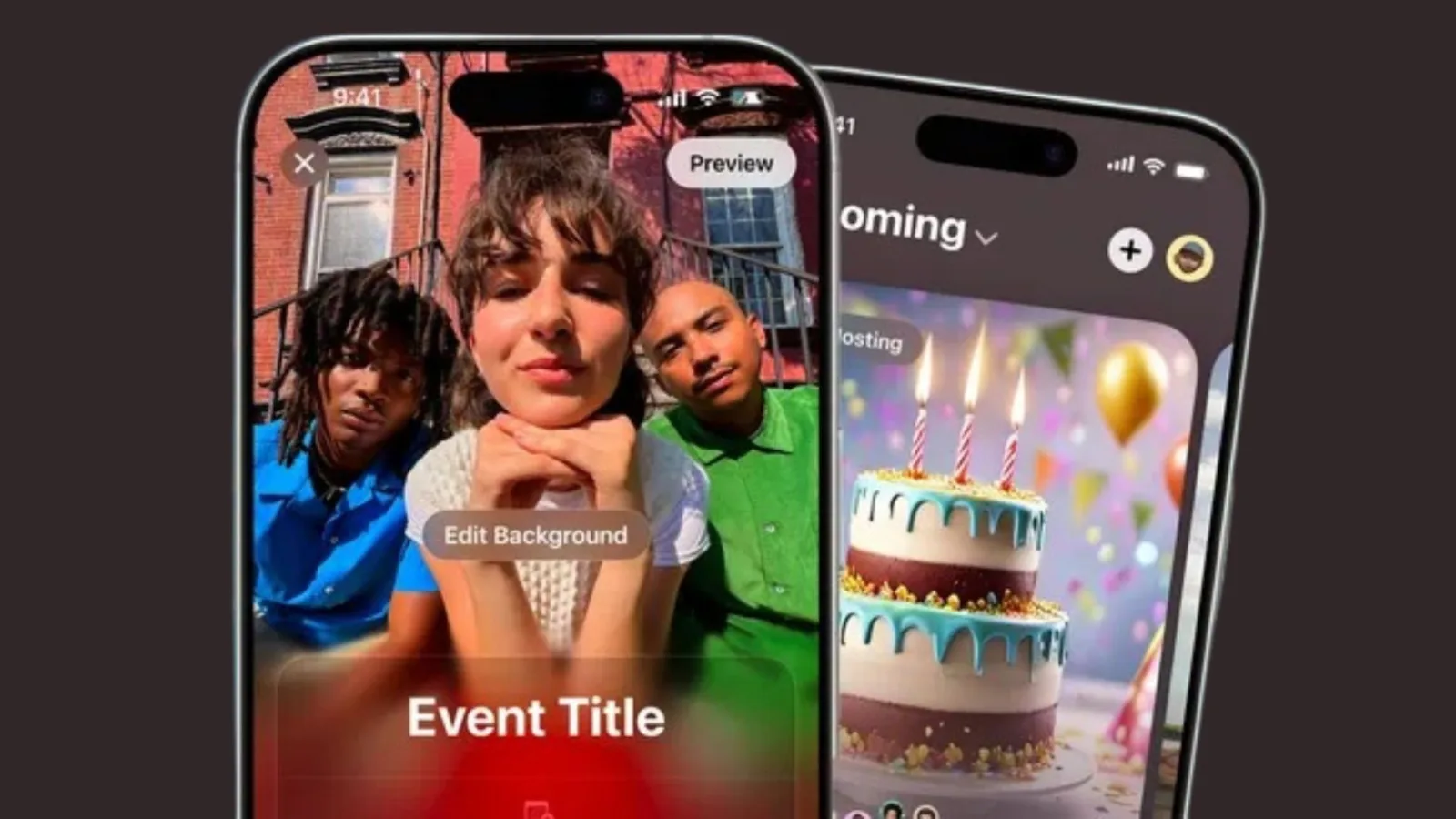







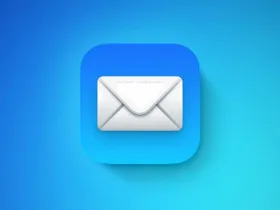
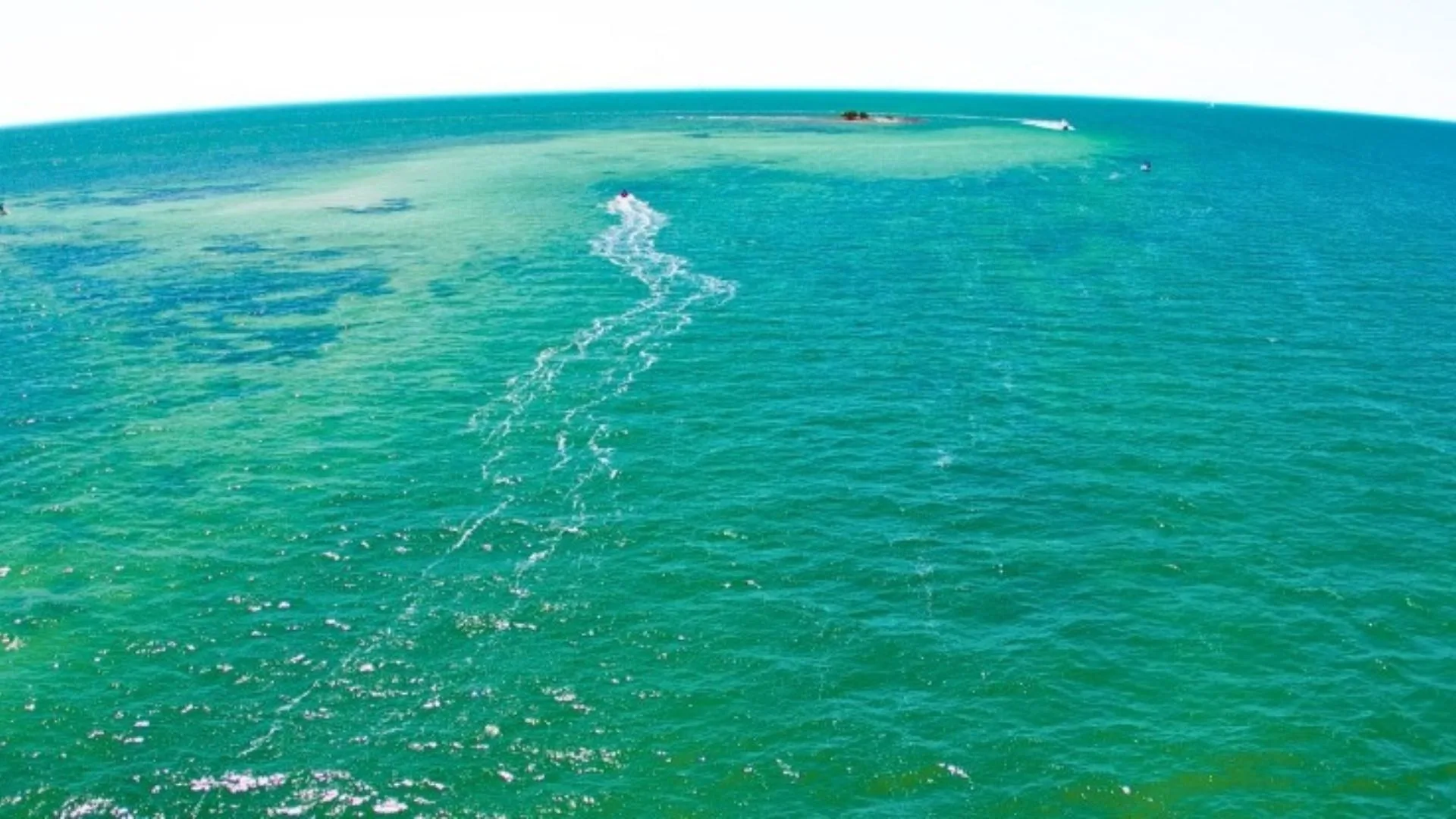

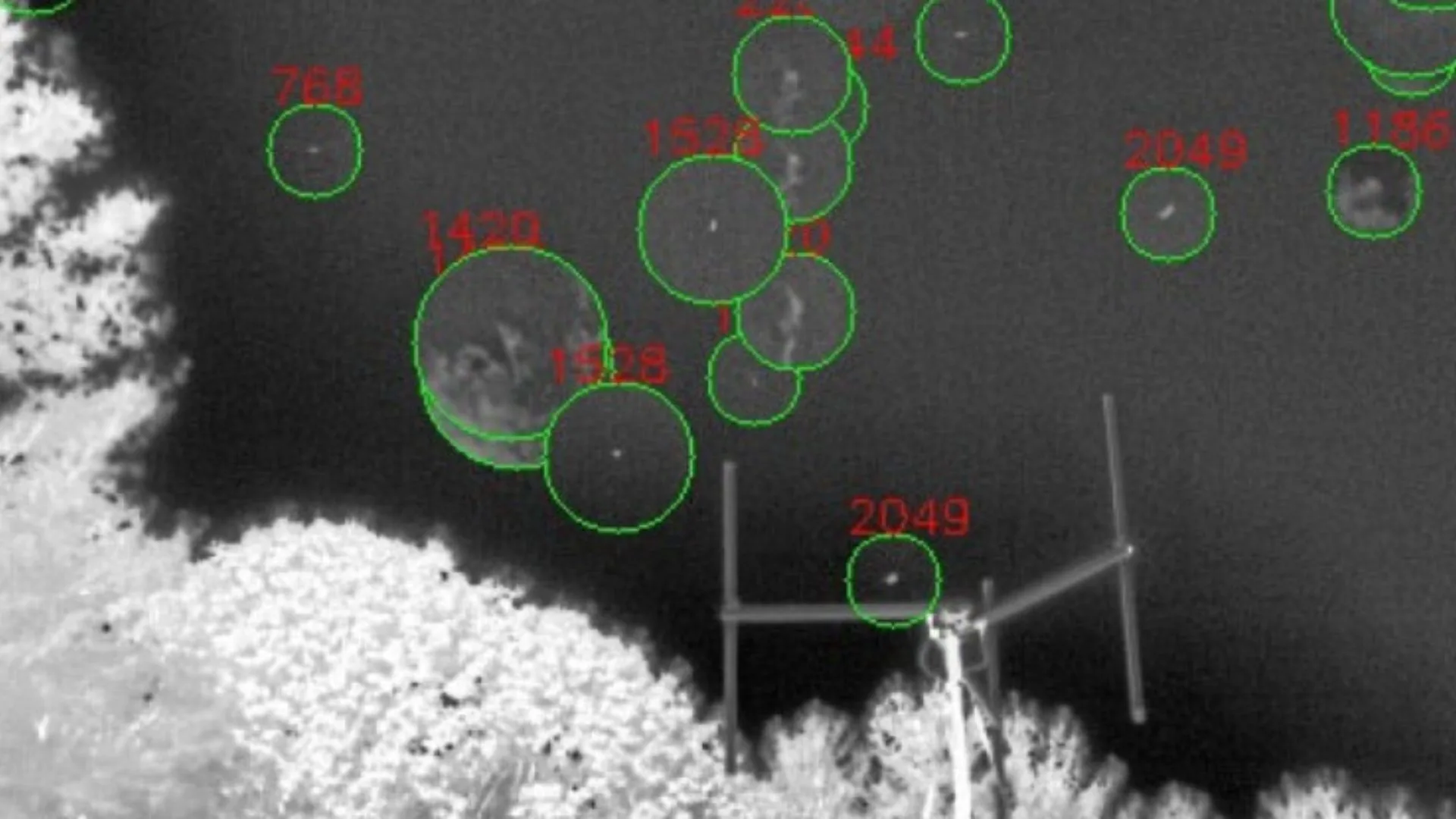
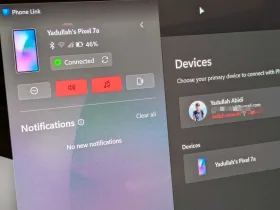
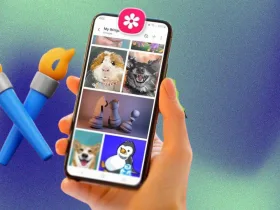
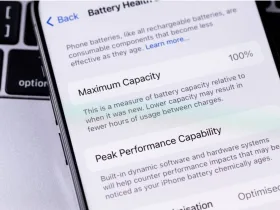



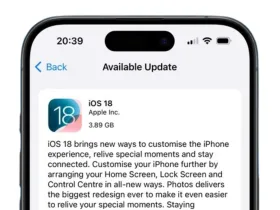
دیدگاه ها